Grafana Labs-tiimin
viimeinen päivitys helmikuussa 24, 2021
jos haluat Grafanan olevan ALIPOLKU tai alikansio IIS: n verkkosivuston alla, ISS: n url-Uudelleenkirjoitusmoduulia voidaan käyttää tämän tukena.
esimerkki:
- Emosivusto: http://localhost:8080
- Grafana: http://localhost:3000
Grafana alajuoksuna: http://localhost:8080 / grafana
Setup
jos et ole jo tehnyt sitä, niin vaatimus on asentaa URL-Uudelleenkirjoitusmoduuli IIS: lle.
Lataa ja asenna IIS: n url-Uudelleenkirjoitusmoduuli: https://www.iis.net/downloads/microsoft/url-rewrite
tarvitset myös IIS: n Arr (Application Request Routing) – moduulin välityspalvelimen välittämiseen
Lataa ja asenna IIS: n Arr-moduuli: https://www.iis.net/downloads/microsoft/application-request-routing
Grafana Config
Grafana-config voidaan asettaa luomalla custom.ini – niminen tiedosto Grafana-installaation conf alihakemistoon. Katso tarkemmat asennusohjeet.
koska alati tulisi olla grafana ja kantapaikka on localhost:8080, lisää tämä custom.ini asetustiedostoon:
domain = localhost:8080root_url = %(protocol)s://%(domain)s/grafana/Käynnistä Grafana-palvelin uudelleen asetustiedoston vaihtamisen jälkeen.
IIS Config
Forward Proxy
- avaa IIS-hallinta ja napsauta palvelinta
- palvelimen hallintakonsolissa kaksoisnapsauta Sovelluspyynnön Reititysvaihtoehtoa:
- Napsauta
Server Proxy Settings-toimintoa oikeanpuoleisessa ruudussa - valitse
Enable proxy– valintaruutu siten, että se on käytössä - klikkaa
Applyja jatka URL: n Uudelleenkirjoitusasetuksella
Huomautus: Jos et ota välityspalvelinta käyttöön, saat todennäköisesti 404: ää ei löydy, jos käytät vain URL: n uudelleenkirjoitusta sääntö
URL: n uudelleenkirjoittaminen
- avaa IIS: n hallinta ja napsauta tämän verkkosivuston hallintakonsolissa URL: n uudelleenkirjoitusasetusta:
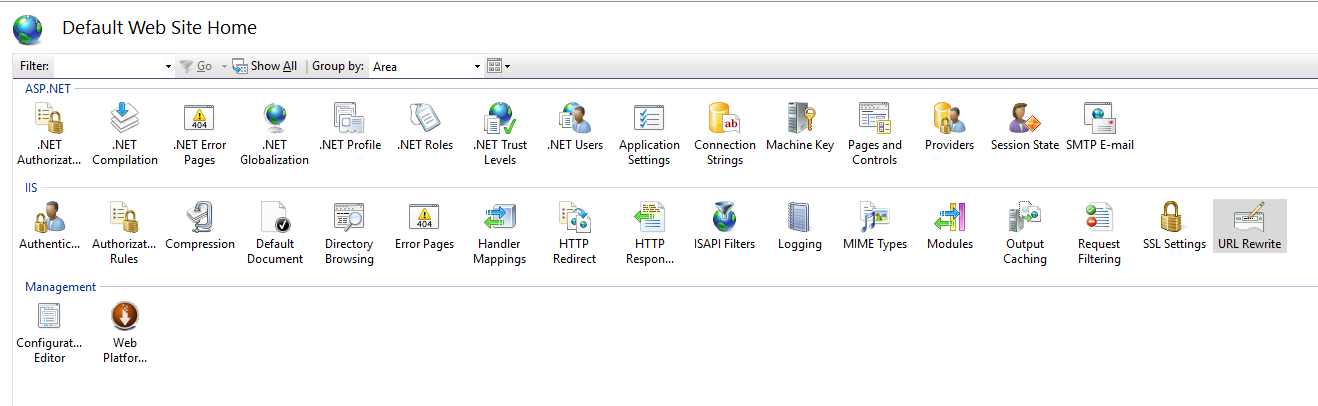

- klikkaa
Add Rule(s)...toimintoa - valitse tyhjän säännön malli saapuvalle säännölle
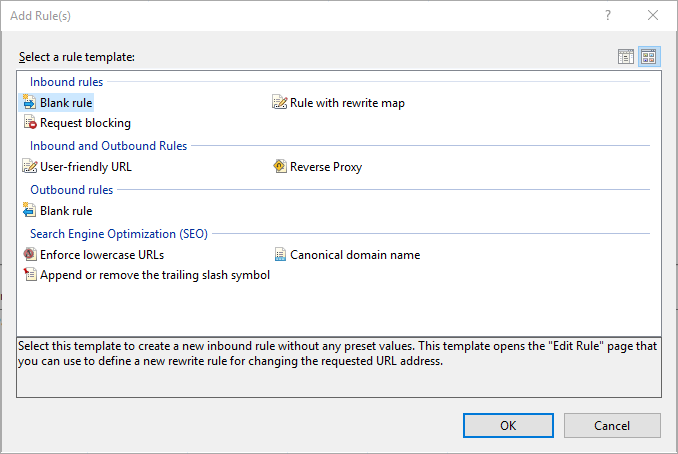

- luo saapuva sääntö ylemmälle verkkosivustolle (localhost: 8080 tässä esimerkissä) seuraavilla asetuksilla:
- kuvio:
grafana(/)?(.*) - check the
Ignore casecheckbox - rewrite URL set to
http://localhost:3000/{R:2} - check the
Append query stringcheckbox - check the
Stop processing of subsequent rulescheckbox
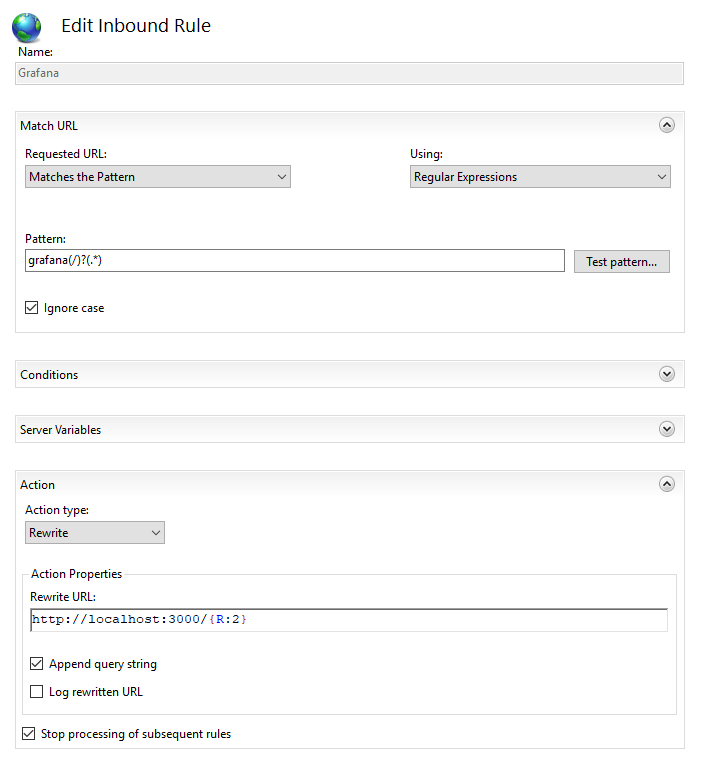

siirry lopuksi kohtaan http://localhost:8080/grafana (korvaa http://localhost:8080 ylätunnuksellasi) ja tule Grafana-kirjautumissivulle.
vianmääritys
404 virhe
navigoitaessa Grafanan URL-osoitteeseen (http://localhost:8080/grafana yllä olevassa esimerkissä) ja HTTP Error 404.0 - Not Found virhe palautetaan sitten joko:
- Inbound-säännön kaava on virheellinen. Muokkaa sääntöä, klikkaa
Test pattern...– painiketta, testaa URL-osoitteenhttp://localhost:8080/jälkeen oleva osa ja varmista, että se vastaa.grafana/login: lle testi palauttaa 3 kaappausryhmää: {R:0}:grafana{R:1}:/ja {R:2}:login. - Grafana-asetustiedoston
root_url– asetus ei vastaa ylempää URL-osoitetta alipolulla.
Grafana-sivusto näyttää vain tekstiä ilman kuvia tai css: ää
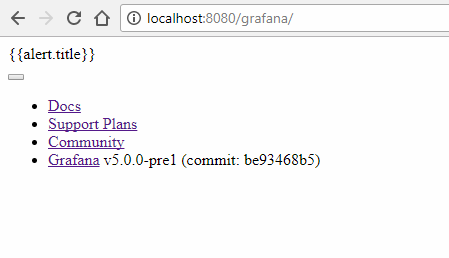

-
Grafana-asetustiedoston
root_url– asetus ei vastaa ylempää URL-osoitetta alipolun kanssa. Tämä voi tapahtua, jos root_url on kommentoitu pois vahingossa (;käytetään kommentoimaan rivin sisään.INI-tiedostot):; root_url = %(protocol)s://%(domain)s/grafana/ -
tai jos
root_url– asetuksen alapiiri ei vastaa IIS: n Inbound-säännön kaavassa käytettyä alapolkua:root_url = %(protocol)s://%(domain)s/grafana/ohje saapuvassa säännössä:
wrongsubpath(/)?(.*) -
tai jos saapuvan säännön Rewrite URL-osoite on virheellinen.
Rewrite-URL-osoitteen ei pitäisi sisältää alatietoa.
Rewrite-URL: n tulisi sisältää kuviosovituksen kaappausryhmä, joka palauttaa URL: n osan alipolun jälkeen. Yllä käytetty kuvio palauttaa 3 kaappausryhmää ja kolmas {R: 2} palauttaa URL-osoitteen osan jälkeen
http://localhost:8080/grafana/.